Activar los componentes de Windows Tablet PC en Windows
Si posee una Tablet PC, tiene a su disposición un conjunto de aplicaciones de interfaz y funciones que no están disponibles para los usuarios habituales de PC. Algunas de estas características incluyen reconocimiento de escritura y Windows Journal. Aprende a activar los componentes de Windows Tablet PC en Windows 7/8/10.
¿Qué son los componentes de Table PC?
Las Tablet PC son computadoras en forma de laptops que pueden aceptar entradas directamente a través de la pantalla de la computadora. Usando su dedo, un lápiz u otro dispositivo, puede controlar Windows sin usar un teclado o mouse.
A diferencia de las versiones anteriores del sistema operativo, Windows 7 y versiones posteriores admiten de forma nativa tabletas y otras computadoras que usan pantallas táctiles como dispositivo de entrada. El envío con Windows 7/8/10 es una colección de componentes de Tablet PC para ayudarlo a obtener el máximo provecho de su tableta.
Sin embargo, no todas las computadoras con Windows vienen con los Componentes de Tablet PC preinstalados. Si instaló el sistema operativo usted mismo, puede haber olvidado instalarlos o utilizar una instalación exprés que no los instaló por defecto. Si posee una tableta, aproveche al máximo su computadora activando Windows Tablet PC Components.
Active los componentes de Tablet PC en Windows 7/8/10
Comience iniciando sesión en Windows con una cuenta que tenga privilegios administrativos. Luego, haga clic en Inicio> Panel de control> Programas> Programas y características . A la derecha de la ventana, haga clic en el enlace titulado Activar o desactivar las características de Windows . En Windows 10, simplemente haga clic en Inicio y escriba " activar ventanas " y seleccione la primera opción.

Ahora debería estar mirando la ventana Activar o desactivar las características de Windows . Aquí es donde puede instalar o desinstalar las características de Windows. Las funciones que puede activar o desactivar dependen de la versión de Windows que haya instalado en su computadora.
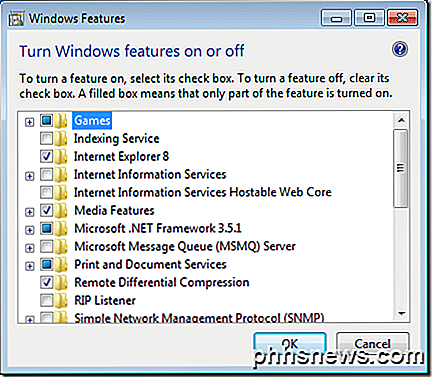
Desplácese hacia abajo en la lista y busque una carpeta etiquetada Componentes de Tablet PC . Tenga en cuenta que dado que no tiene los componentes activados, no hay una marca de verificación al lado de la carpeta. Si pasa el puntero sobre la carpeta, Windows le indica qué componentes se instalarán si marca la casilla. Aquí hay una lista de esos componentes:
- Panel de entrada de Tablet PC
- Windows Journal
- Panel de entrada matemática
- Otras funciones de reconocimiento de escritura a mano
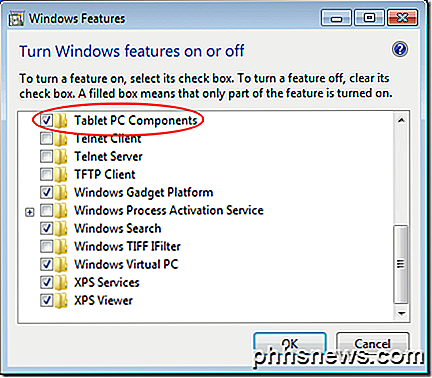
Cuando haya hecho clic en la casilla junto a la carpeta etiquetada Componentes de Tablet PC, haga clic en el botón Aceptar y siga las instrucciones en pantalla. Es posible que deba otorgar permiso administrativo para instalar y / o activar estos componentes según las características de Windows que esté utilizando en su PC.
Lamentablemente, Microsoft no le permite elegir qué componentes de Tablet PC se encienden o apagan; todos están disponibles o no están disponibles. Aún así, si tiene una tableta o una computadora con monitor de pantalla táctil, es probable que desee encender todos los componentes para aprovechar al máximo la interacción en Windows con todas las características de tableta disponibles.
Encender o apagar los componentes de Tablet PC en su computadora es una cuestión sencilla. Aunque no tienes la oportunidad de elegir exactamente qué componentes están activados, al menos tienes acceso a las aplicaciones más útiles para tablet PC de Windows, como el Panel de entrada de Tablet PC y las Funciones de reconocimiento de escritura a mano .
Solución de problemas de componentes de Tablet PC
En algunos casos, puede tener problemas si usa una tableta. Por ejemplo, mi elemento de configuración de Tablet PC en el Panel de control simplemente desapareció en mi Surface Pro y ya no pude calibrar mi pluma.
En este caso, puede intentar crear un nuevo acceso directo a la Configuración de Tablet PC haciendo clic con el botón derecho en el escritorio y seleccionando Nuevo - Acceso directo . Para la ubicación, copie y pegue lo siguiente:
% windir% \ explorer.exe shell ::: {80F3F1D5-FECA-45F3-BC32-752C152E456E} Proporcione al acceso directo un nombre apropiado como Configuración de tableta y luego haga clic en Finalizar . Ahora debería poder acceder a la configuración de la tableta. ¡Disfrutar!

Cómo ejecutar un servidor local de Minecraft PE para crear World Building divertido y persistente
Minecraft Pocket Edition (PE) es tan popular como la edición para PC. Hoy echamos un vistazo a cómo ejecutar un servidor ligero de Minecraft PE para mantener sus mundos preservados y disponibles (incluso cuando el dispositivo con el que se crearon no está en línea). ¿Por qué ejecutar un servidor de Minecraft PE Si pasaste algún tiempo jugando a Minecraft PE o tienes un grupo de jugadores de Minecraft PE en tu hogar, sabes que la frustración principal es similar a la experiencia de PC: si el jugador X no está activo, entonces todo el trabajo que los otros jugadores han hecho en el mundo compartido del jugador X no está disponible.

Utilice un iPad como segundo monitor para PC o Mac
¿Tienes un iPad extra en la casa que ya no usas? Guardé mi iPad 2 durante años antes de finalmente actualizarme al iPad Air 2, lo que significaba que el iPad 2 solo estaba en el cajón de un escritorio. ¿Pero por qué perder un iPad perfectamente bueno, verdad?Anteriormente escribí sobre cómo puede configurar monitores duales en Windows, pero eso requiere un segundo monitor. Afortu



